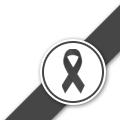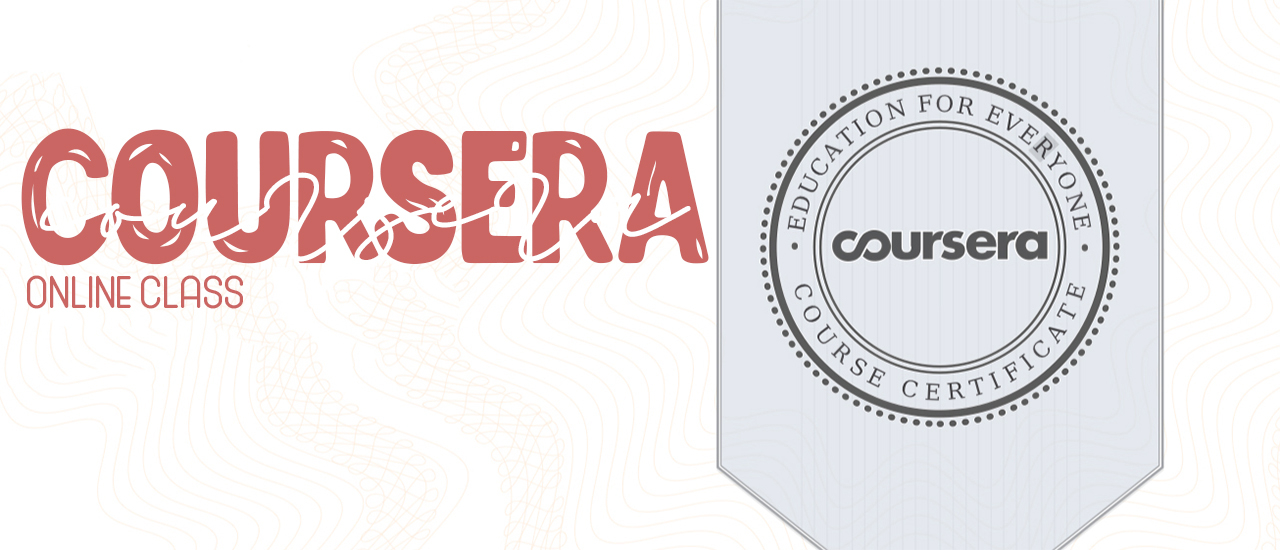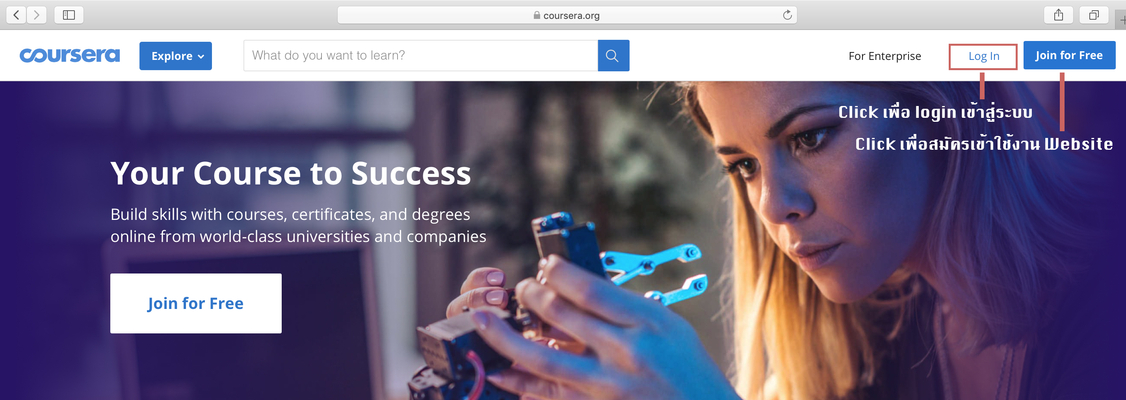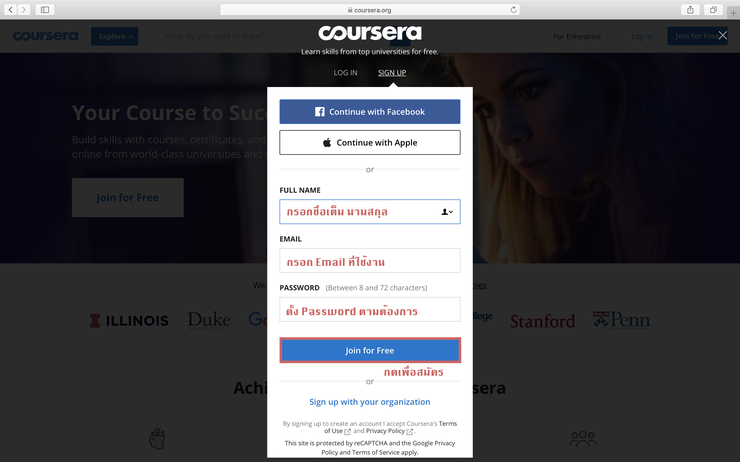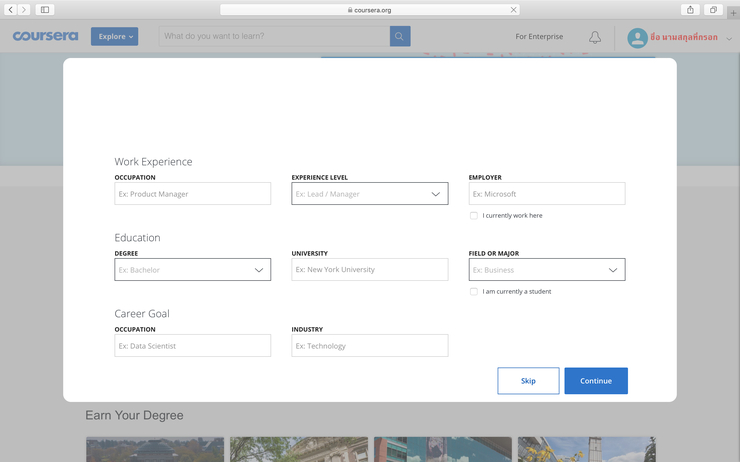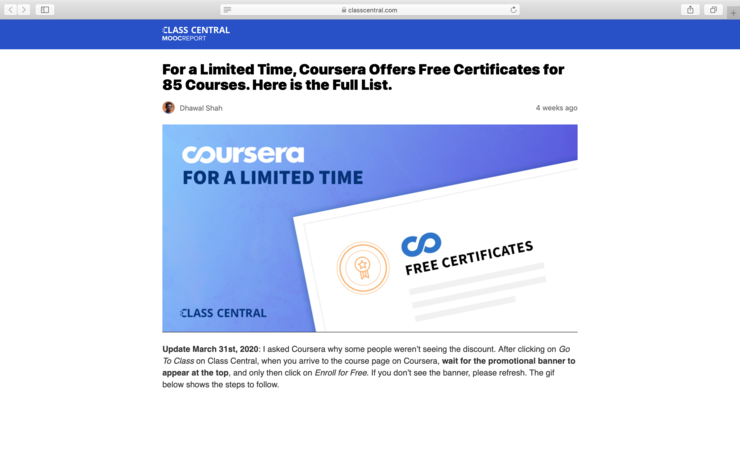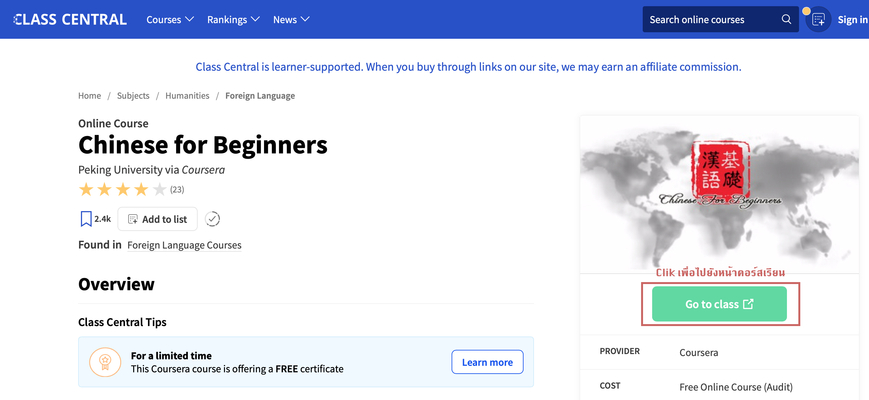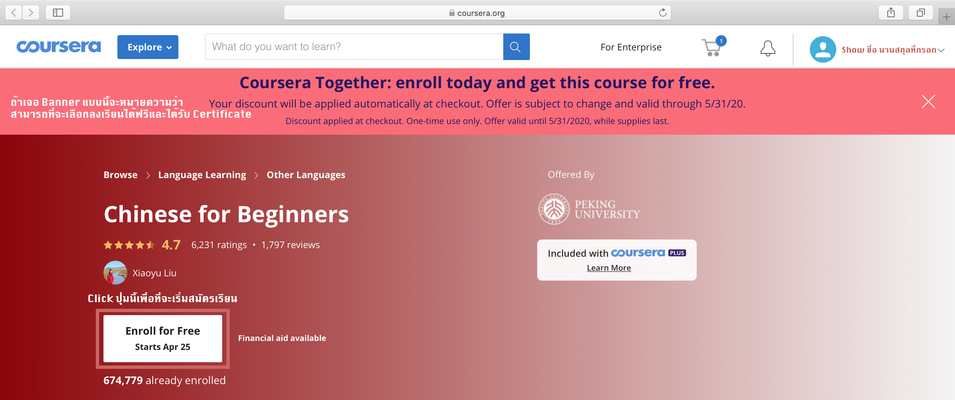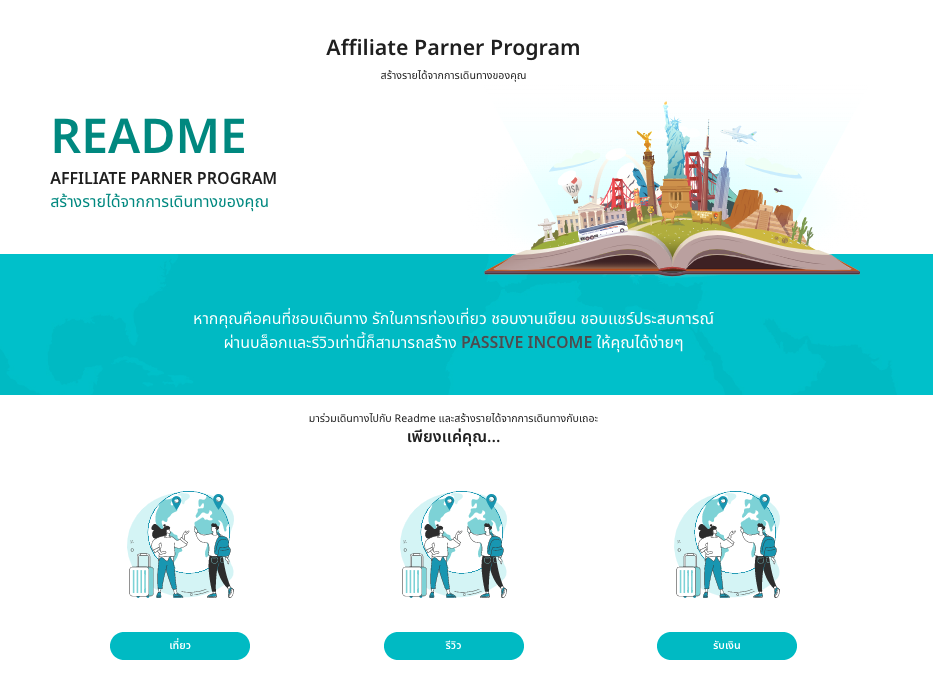ห่างหายกันไปสักพักเลยยย
ช่วงนี้ทุกคนต่างก็ต้องอยู่บ้านกันใช่มั้ย บางคนก็ต้องเรียนหนังสือออนไลน์ บางคนก็ต้องทำงานที่บ้านเนื่องจากปัญหาเกี่ยวกับโคโรนาไวรัส
การกลับมาในครั้งนี้เราไม่ได้จะพาไปเที่ยวไหน หรือไปคาเฟ่ที่ไหน
แต่วันนี้เราจะมาแนะนำบางอย่างให้กับทุกคนนน ถ้าอยากรู้ก็ตามมาเลยยยย
สิ่งที่เราจะมาแนะนำในวันนี้ก็คือ
Course เรียน Online ที่เราสามารถเรียนที่ไหนก็ได้ ง่ายๆ แถมได้ Certificate ด้วยนะะ
จะบอกเลยว่าง่ายมากๆ แถมฟรีอีกด้วยย
ซึ่งโดยปกติแล้วการที่เราจะได้ Cetificate มานั้นเราจะต้องจ่ายตังค่าคอร์สและนั่งเรียน แต่เนื่องด้วยสถานการณ์ในตอนนี้ ทาง Website Coursera ได้ มีคอร์สให้ทุกคนได้ลงทะเบียนเรียนเพิ่มทักษะได้ฟรีๆกว่า 100 คอร์สเรียนกันเลยย ซึ่งสามารถเลือกเรียนได้ตามใจชอบเลยย โดยจะมีตั้งแต่คอร์สสอนภาษา ไปยังเนื้อหาทางวิชาการ และเมื่อเราเรียนจบเราก็จะได้ใบ Certificate มาครอบครองได้อย่างง่ายดาย แถมบางคอร์สเรายังนำไปสมัครงานบริษัทยักษ์ใหญ่อย่าง Google หรือ Amazon ก็ย่อมได้
มาถึงขนาดนี้แล้ว ทุกคนคงตาลุกวาว และอยากรู้แล้วแน่ๆว่าต้องทำยังไง
ถ้าอยากรู้แล้วว่าทำยังไง ก็ตามเรามาเลยยยย
วิธีการสมัคร ง่ายนิดเดียว ตามขั้นตอนนี้เลย
STEP 01 ไปยัง Website coursera.org
STEP 02 เมื่อเข้าไปยัง Website แล้วจะเห็นหน้าตาดังรูปข้างล่างนี้ ให้เรา Click เลือก Join For Free เพื่อสมัครเข้าใช้งาน Website

STEP 03 ให้กรอกชื่อจริงและนามสกุล ตามด้วย Email และ Password จากนั้น Click Join For Free เพื่อทำการสมัครเข้าใช้งาน Website

STEP 04 หลังจากที่เราสมัครเสร็จแล้ว เราจะเจอกับหน้าตาตามรูปด้านล่าง เราสามารถที่จะกรอกข้อมูลสถานที่ทำงาน และข้อมูลทางการศึกษาก็ได้ หรือเราจะยังไม่กรอกก็ได้เช่นกัน ถ้ากรอกเสร็จแล้วให้ Click Continue เพื่อเริ่มต้นการใช้งาน แต่ถ้าไม่อยากกรอกให้ Click Skip เพื่อข้าม

STEP 04 หลังจากที่เรา Register เสร็จแล้ว ให้เราเข้าไปยัง Website classcentral.com เมื่อเข้าไปยัง Website แล้ว ก็จะเห็นหน้าตาตามรูปด้านล่างนี้เลยย

STEP 05 หลังจากนั้นให้เลื่อนลงไปดู Course เรียน และเลือกเรียนตามที่ต้องการได้เลย ซึ่ง Course ที่ List ไว้ทั้งหมดนั้น จะเป็นคอร์สที่สามารถเรียนฟรีและได้รับ Certificate นั่นเอง
STEP 06 เมื่อเราเลือก Course ที่ต้องการและ Click เลือกแล้วนั้น เราจะได้หน้าตาตามรูปด้านล่างนี้ ยกตัวอย่างเป็น Course ภาษาจีน Chinese for Beginners
หลังจากนั้น ให้เรา Click Go to class เพื่อไปยังหน้าคอร์สเรียนนั่นเอง

STEP 07 เมื่อมายังหน้าคอร์สเรียนก็จะเห็นหน้า Website ตามรูปด้านล่างนี้เลยย หลังจากนั้นให้ Click Enroll for Free ตามที่วงไว้ในรูปเลย
REMARK จะต้องเห็นเป็น Banner สีชมพูตามรูปนะะะ ถ้าไม่เห็น Banner นี้แสดงว่าเราจะไม่ได้เรียนแบบได้ Certificate ฟรี ซึ่งถ้าทำตามขั้นตอนข้างต้น ก็จะเห็น Banner นี้แน่ๆ

ถ้า Website ไม่มี Banner สีชมพู ก็จะเห็นแค่ตามรูปด้านล่างนี้เท่านั้น
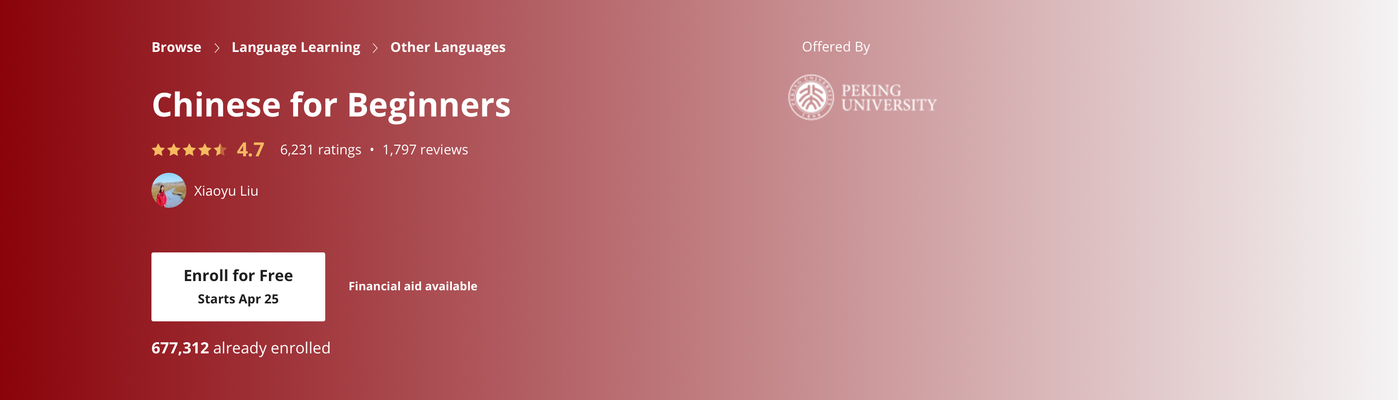
STEP 08 เมื่อ Click ไปแล้วนั้น ก็จะเจอกับ POP-UP ตามรูปด้านล่าง ให้เลือกตัวเลือกแรก และ Click Continue เพื่อดำเนินการต่อ
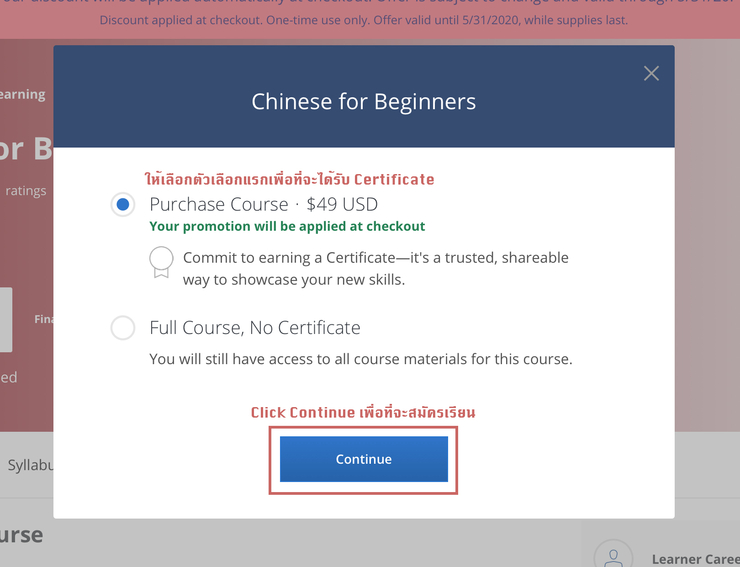
STEP 09 จากนั้นหน้า Website จะเปลี่ยนเป็นหน้าจ่ายเงิน เราจะเห็นได้ว่าคอร์สที่เราเลือกเรียนนั้นได้รับ Discount ก็คือเรียนฟรีนั่นเอง ให้เรา Click Pay Now เพื่อดำเนินการจ่ายเงิน
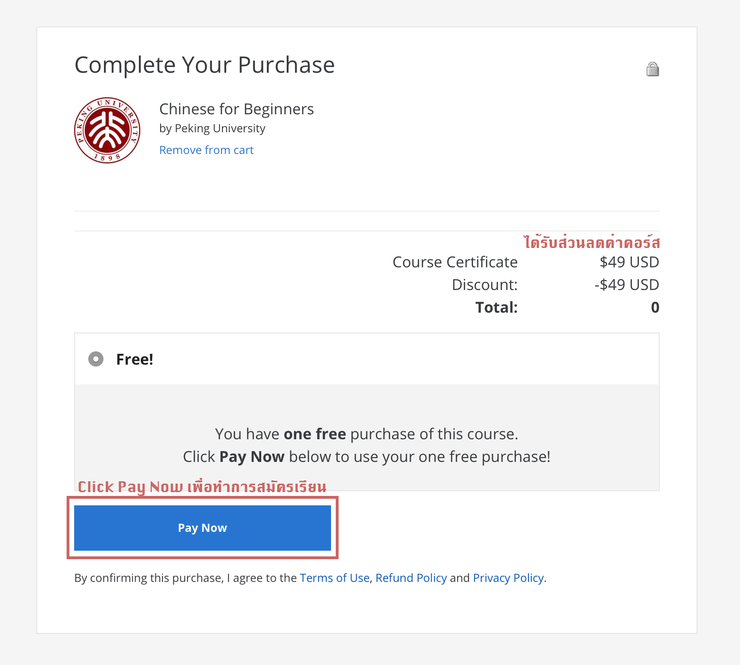
STEP 10 เมื่อสำเร็จเรียบร้อย หน้า Website ก็จะเปลี่ยนเป็นหน้าดังรูปที่แนบมา รวมทั้ง Website จะส่ง Email Confirm ให้เราอีกทีว่าเราได้สมัครเรียน Course นี้แล้ว
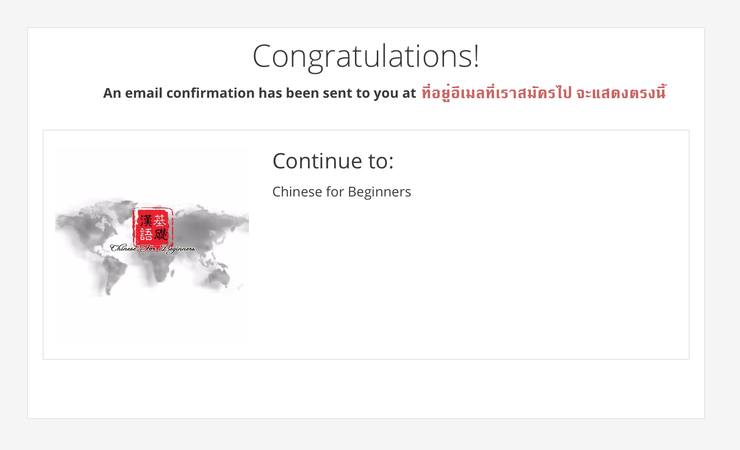
STEP 11 เมื่อเราเข้าไปยัง Course ก็จะเห็นหน้าตาตามรูปข้างล่างนี้เลย โดยทางด้านซ้ายจะแสดงจำนวน Week ที่ต้องเรียนทั้งหมด รวมทั้ง Grade ที่เราได้จากการสอบในแต่ละครั้งที่เรียนด้วย
นอกเหนือจากนั้น ถ้าเราจะ POP-UP แจ้งเตือนเหมือนรูปทางด้านขวา จะหมายความว่าให้เราไปแก้ Timezone ของเราด้วย เพื่อที่จะ Set Time Schedule ได้ถูกต้อง
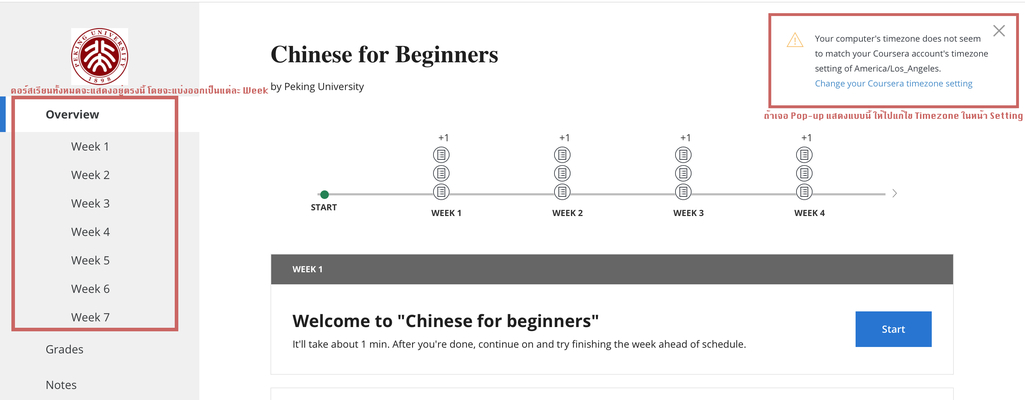
STEP 12 การ Set Timezone นั้นให้ไปที่หน้า Setting และตามด้วย Account จากนั้นให้แก้ Timezone เป็น Bangkok หรือประเทศที่เราอยู่ จากนั้นให้กด Save เป็นอันเสร็จ
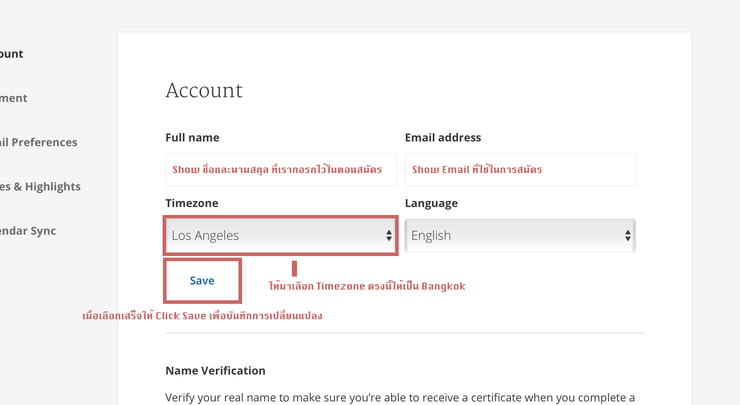
STEP 13 เมื่อ Save เสร็จระบบจะแจ้งให้เห็นดังรูปข้างล่าง นอกจากนั้นให้เราไป Verify ชื่อของเราด้วย จะได้ไม่มีปัญหาเรื่อง Certificate หลังเรียนจบ
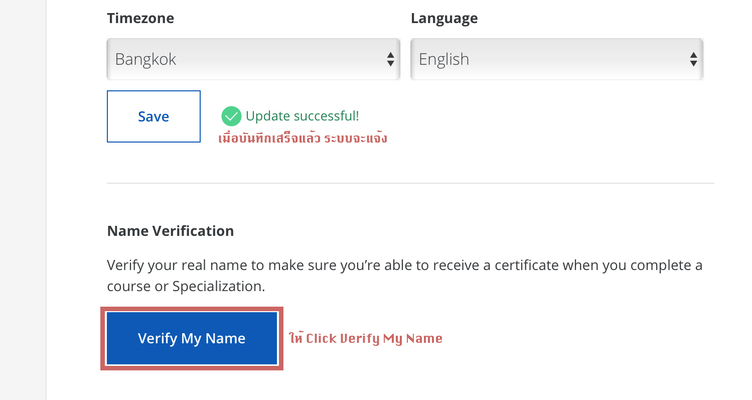
STEP 14 หลังจากที่ Click Verify My Name จากขั้นตอนก่อนหน้านี้แล้ว ก็จะได้หน้าต่างตามรูปด้านล่าง ให้กรอกชื่อ และนามสกุล ของเรารวมทั้งติ๊ก เพื่อยืนยันว่าชื่ออันนี้คือชื่อจริงของเรา และเราอายุ 13 ปีหรือมากกว่านั้น รวมถึงเราไม่ใช่คน Iran, Sudan, Crimea และ Cuba
เมื่อเสร็จสิ้นให้ Click Submite เพื่อส่งและยืนยันชื่อของเรานั่นเอง
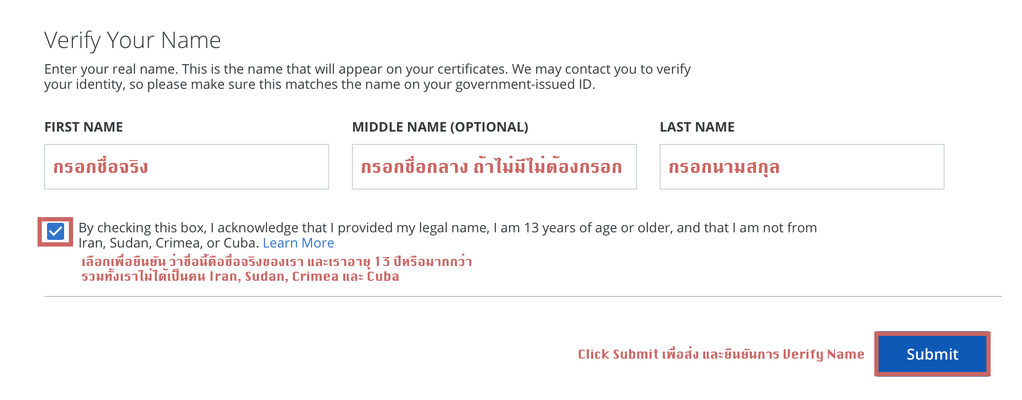
STEP 15 เมื่อเสร็จแล้วปุ่ม Verify My Name จะเปลี่ยนเป็นสีเทา ถือเป็นอันเสร็จสิ้น แต่เราจะสามารถมาแก้ไขชื่อเราได้นะ ถ้าเราพิมพ์ผิด
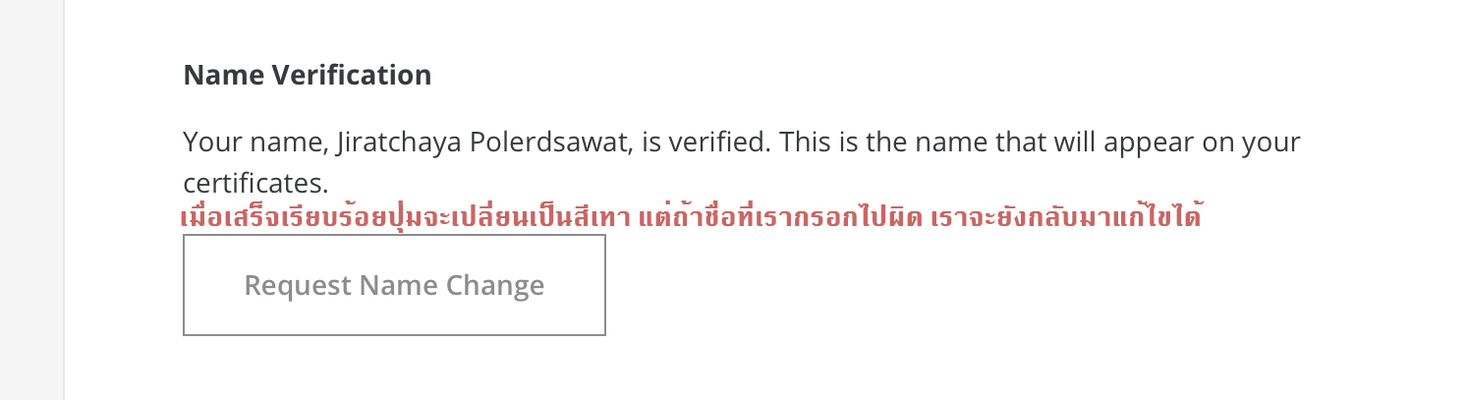
STEP 16 กลับมาที่หน้า Course เรียน เมื่อเราเลือก Week ที่เรียน เราจะเห็นจำนวนหัวข้อที่เราต้องเรียนในแต่ละ Week, Resource ที่เราจะต้องดูและอ่าน รวมถึงข้อสอบที่เราต้องสอบทุกครั้งที่เรียนด้วย
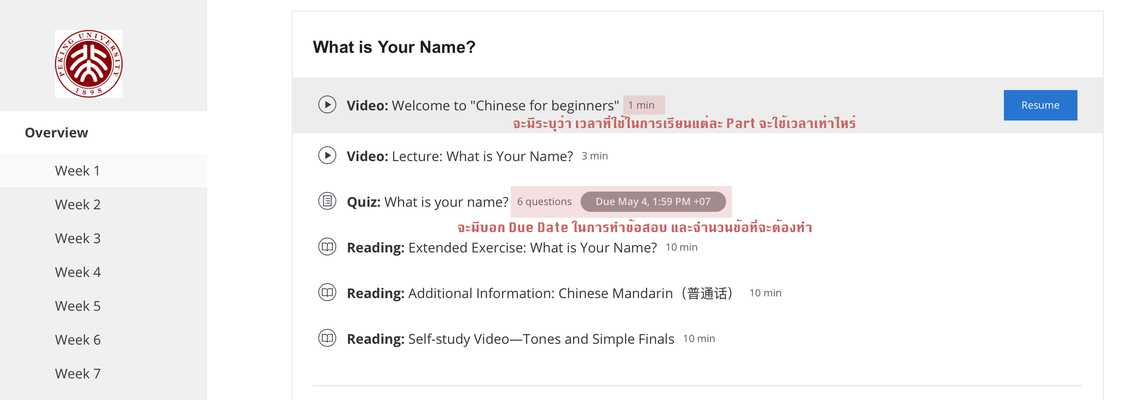
STEP 17 จากขั้นตอนขั้นต้นเมื่อเราเลือกที่จะเรียน ทางด้านซ้ายจะแสดงถึงบทเรียนที่เราต้องเรียนทั้งหมด และเรื่องย่อยๆที่เราต้องเรียน ในส่วนของด้านขวาจะเป็น Notes ที่เราได้ Add เข้ามา และด้านล่างของ Video จะแสดงถึง Script ของ Teacher จะบรรยายบทเรียนในแต่ละ Video ซึ่งใน Video จะไม่มีการแนบ Subtitle มาให้นะะ
REMARK เราสามารถที่จะ Download Video เก็บไว้ได้ด้วย
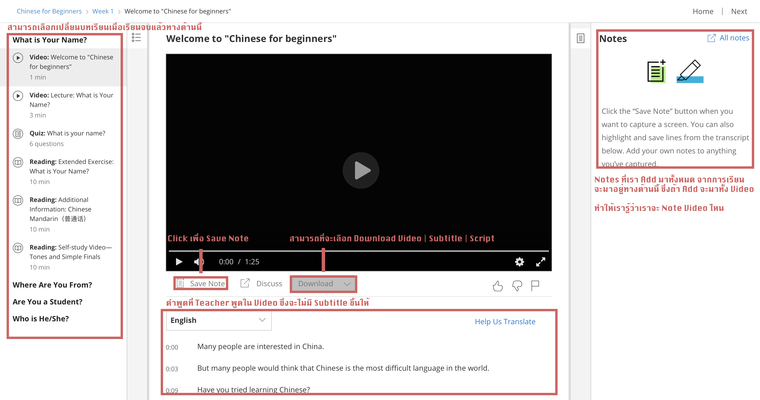
STEP 18 นอกเหนือจาก Video การสอนของอาจารย์ ก็จะมี Resource ให้เราต้องอ่าน และเมื่อเราอ่านจบก็ให้ Click ที่ Mark as completed เพื่อเป็นการยืนยันว่าเราศึกษาจบเรียบร้อยแล้ว
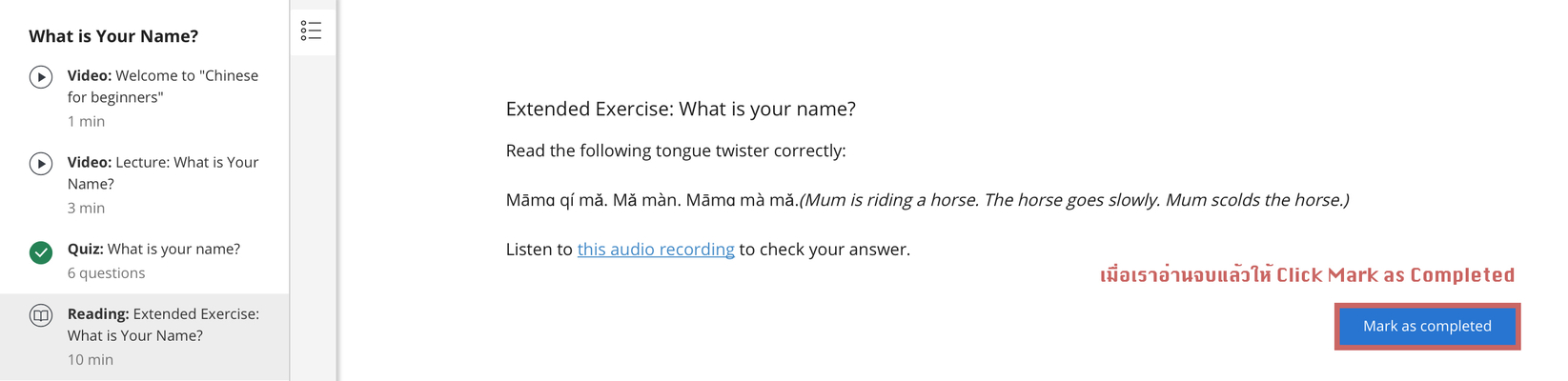
STEP 19 ในส่วนสุดท้ายที่สำคัญที่สุดในการเรียนก็คือ Quiz หรือข้อสอบนั่นเอง ตามรูปด้านล่าจะเป็นตัวอย่างข้อสอบของคอร์สภาษาจีน ซึ่งจะมีบอกว่าเวลาโดยประมาณที่ใช้ในการทำข้อสอบคือเท่าไหร่ และวันสุดท้ายที่สามารถทำข้อสอบคือวันไหนและวันที่เท่าไหร่ ซึ่งจะ Show ให้เห็นอยู่มุมบนขวานั่นเอง
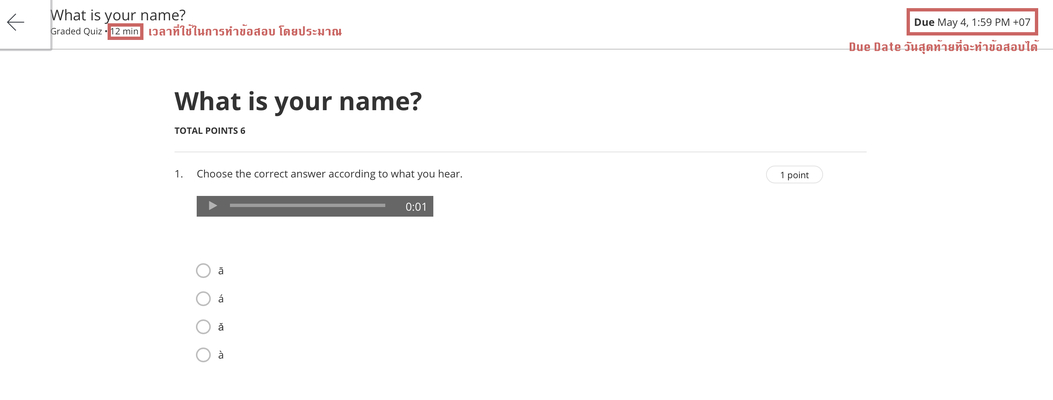
STEP 20 เมื่อเราทำข้อสอบเสร็จแล้วก็จะมีข้อความ Show ให้เห็นข้างบนว่าเราได้คะแนนเท่าไหร่ และเราผ่านคะแนนขั้นต่ำที่กำหนดมั้ยย

STEP 21 เมื่อเราสอบผ่าน ในส่วนของ ICON ข้อสอบทางด้านซ้ายมือใน List ของบทเรียนก็จะเป็นสีเขียวตามรูปที่แนบมา
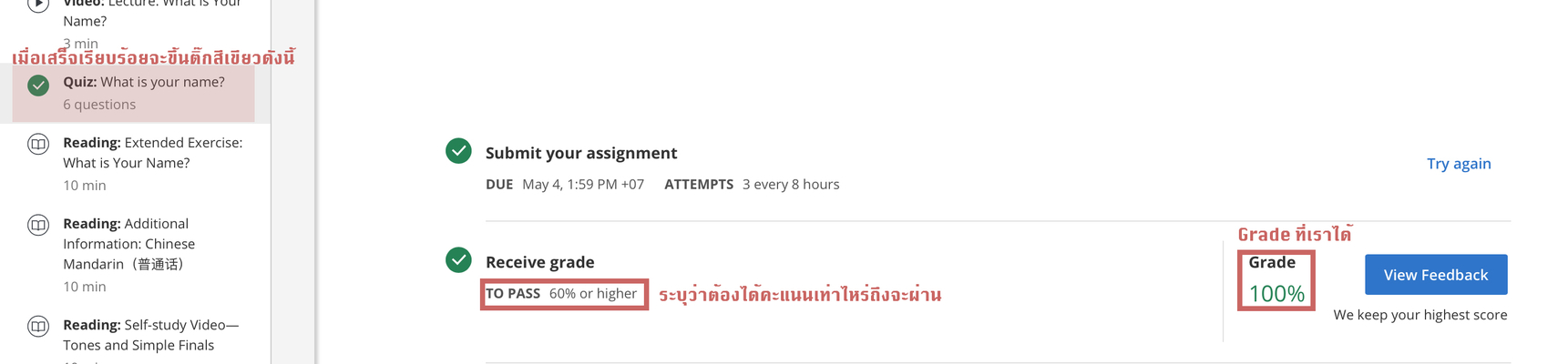
STEP 22 ในกรณีที่เราสอบไม่ผ่านเกณฑ์ขั้นต่ำที่กำหนดไว้ ระบบก็จะให้เรา ทำใหม่ โดยให้ Click ที่ปุ่ม Try Again นอกจากนั้นระบบยังบอกด้วยว่าข้อไหนที่เราทำถูกและข้อไหนที่เราทำผิด ทำให้เราสามารถ Focus ได้ว่าเราควรจะตั้งใจทำในข้อไหนเพื่อที่จะได้ไม่ผิดซ้ำ
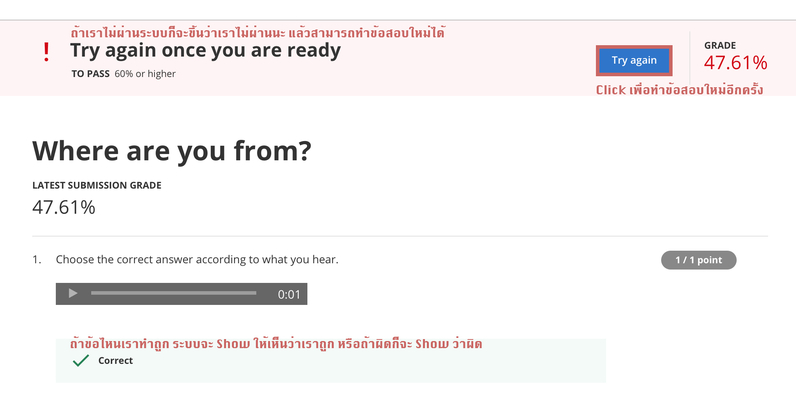
STEP 23 นอกจากจะเลือก Try Again ที่หน้าข้อสอบตามขั้นตอนก่อนหน้าแล้ว เรายังสามารถที่จะเลือก Try Again ในหน้าบทเรียนก่อนที่จะเข้าไปทำข้อสอบได้อีกด้วย
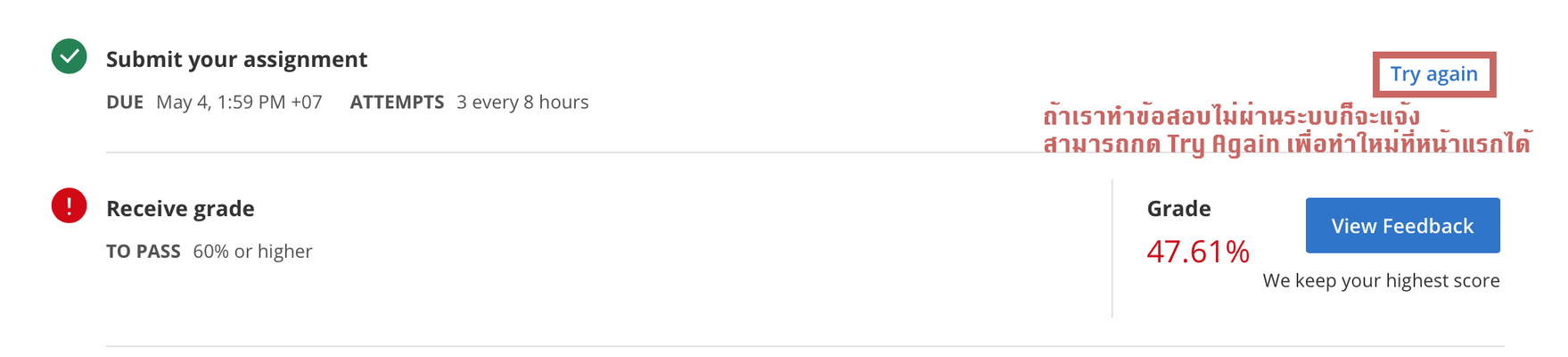
STEP 24 การทำข้อสอบนั้นเราสามารถที่จะทำใหม่ได้ 3 รอบ ซึ่งก่อนที่จะทำรอบที่ 3 ระบบจะแจ้งเตือนให้เรารู้ก่อนว่าเราจะสามารถทำได้อีก 1 ครั้ง และจะรุะบุด้วยว่าถ้ายังผิดอีกเราจะสามารถกลับมาทำได้ใหม่ในวันไหน และกี่โมง
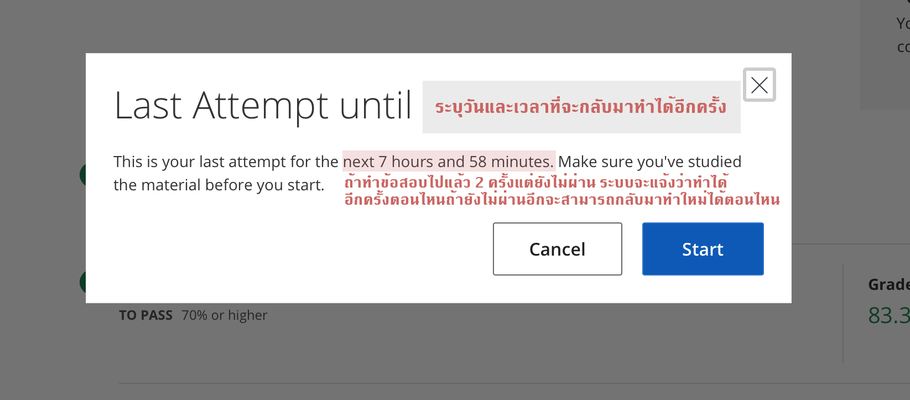
NOTE
นอกจากข้อสอบแบบ Choice แล้วยังมีข้อสอบแบบอื่นอีกด้วย เช่นข้อสอบที่ให้ฟังแล้วเขียนคำตอบตามที่เราได้ยิน ดังรูปข้างล่าง หรือข้อสอบที่เราต้องตอบตาม Fomat ที่เค้ากำหนด
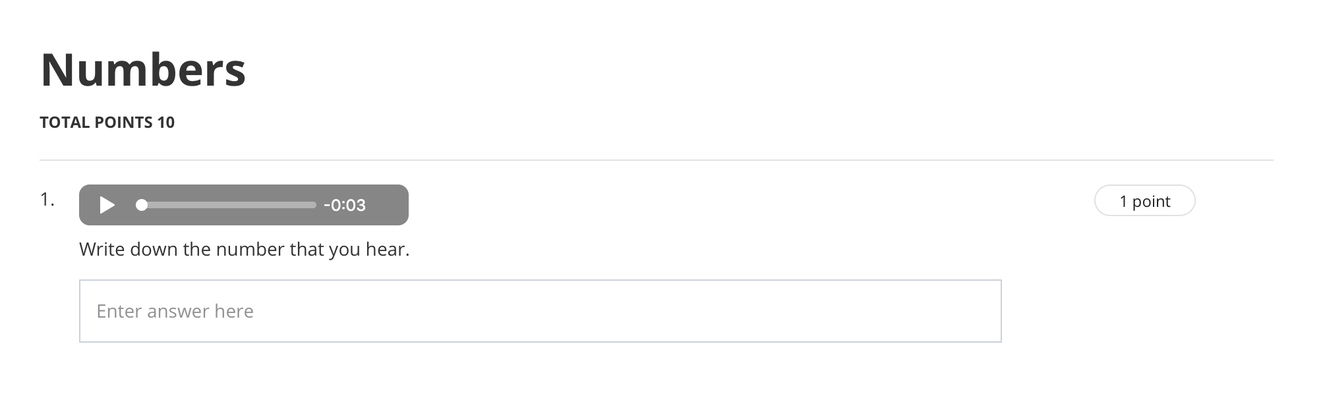
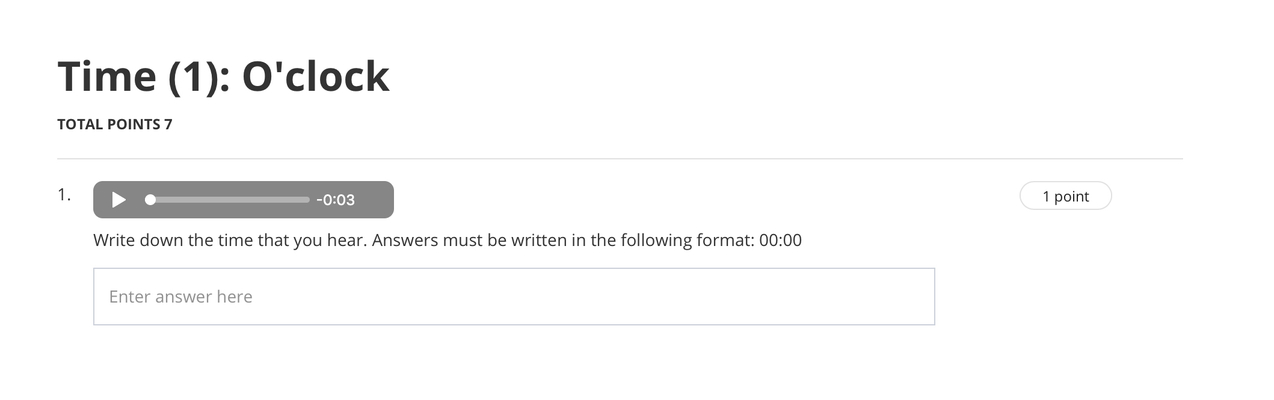
STEP 25 เมื่อทำข้อสอบครบทั้งหมดแล้ว ก็ถือเป็นอันจบคอร์ส ระบบก็จะส่ง Email Congratulation ไปให้เรา ดังรูป

STEP 26 จาดขั้นตอนก่อนหน้า ถ้าเรากด View Certificate ระบบก็จะนำไปยังหน้าตา Website ตามรูปข้างล่างนี้เลยย เป็นการระบุว่าเราเรียนจบแล้ว ด้วยเกรดเท่าไหร่ และเมื่อเรา Click ที่ Link ที่อยู่ในส่วนสุดท้ายของ Course ก็จะสามารถไปยังหน้า File Certificate ของเราได้
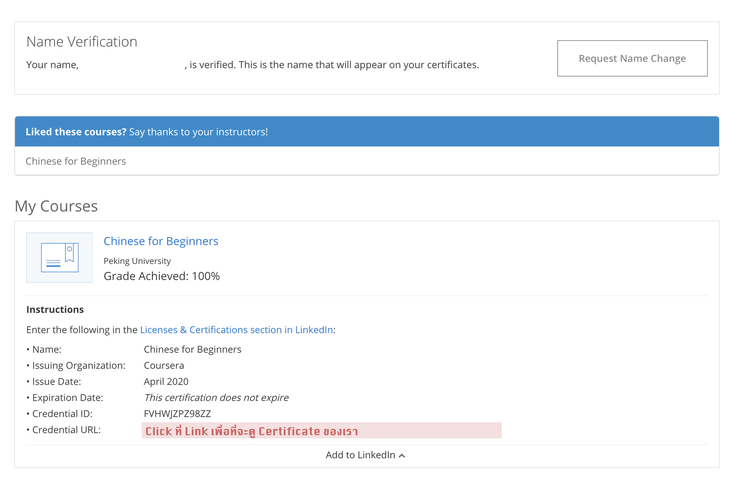
STEP 27 นอกจากที่จะไปเปิดจาก Email แล้วเรายังสามารถเข้าถึง Certificate ของเราได้ โดยไปที่ชื่อของเราทางมุมบนขวา และเลือก My Courses หรือ Accomplishments ซึ่งถ้าเลือก Accomplishments ระบบก็จะแสดงหน้าต่างดังขั้นตอนก่อนหน้าเช่นเดียวกัน

STEP 28 ถ้าเราเลือกหน้าต่าง My Courses และเลือก Tab Compledted ก็จะสามารถไปยัง Certificate ของเราได้เช่นกัน ตามรูปข้างล่างนี้เลยยย
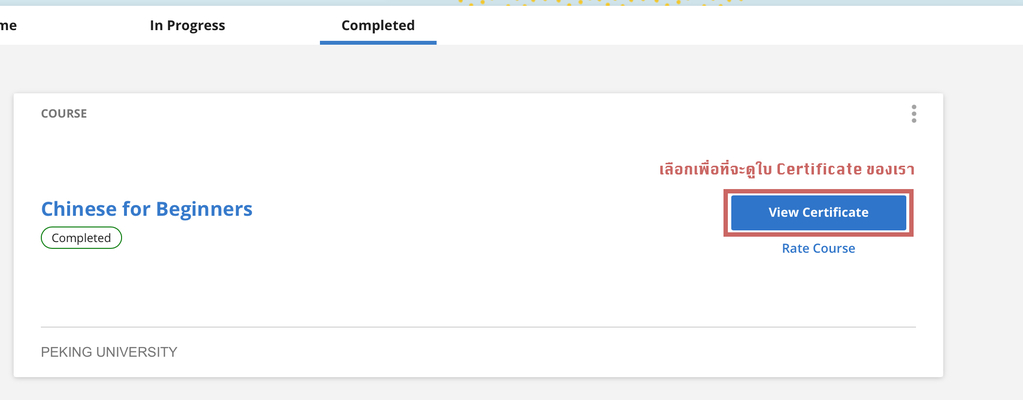
นอกจากที่เราจะดู Course ที่เราเรียนจบและรับ Certificate แล้ว เรายังสามารถดูได้ว่าคอร์สไหนที่เรากำลังเรียนอยู่ด้วย โดยเลือกที่ Tab In Progress
STEP 29 เมื่อเรา Click View Certificate แล้วเราก็จะเห็น Certificate ของเราพร้อมระบุรายละเอียดตามรูปข้างล่างเลยย รวมทั้งเรายังสามารถที่จะ Download File มาเก็บไว้ได้ด้วยนะะ
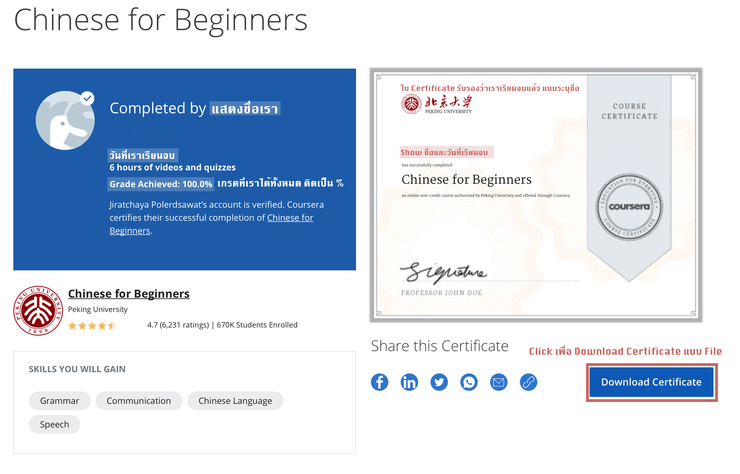
มาถึงตรงนี้แล้ววว ไม่ยากเลยใช่มั้ยทุกคนนน
แต่ๆ อยากจะบอกว่าเราจะสามารถเลือกลงเรียนแบบฟรีได้วย Certificate ถึงแค่วันที่ 31 พฤษภาคม 2563 เท่านั้นนะะะ ซึ่งหลังจากที่ลงทะเบียนเรียนแล้ว ระยะเวลาในแต่ละคอร์สจะอยู่ได้ถึง 180 วัน หรือ 6 เดือนนับตั้งแต่วันที่ลงทะเบียนเรียนคอร์สนั้น
นอกจากนี้แล้ว เรายังสามารถที่จะเลือกลงเรียนได้มากกว่า 1 วิชาด้วยนะะ
จะลงเรียนหลังจากเรียนจบ Course แรกแล้ว หรือจะลงเรียนไปเลยทีเดียวก็ย่อมได้
ถ้าอยากจะลงเรียนเพิ่มก็ให้กลับไปยัง Website classcentral.com ตาม Step 04 เลยย
และเมื่อเลือก Course ที่จะเรียนต่อไปได้แล้วนั้นก็ให้เลือก Go to Class และเลือก Enroll for Free ตาม Step ต่อๆไปเลยยย ดังเช่นที่เราเลือกลงเรียนต่อก็จะเป็นในภาษาเกาหลีนั่นเองง
ซึ่งในทุกๆคอร์ส ข้อสังเกตุจะมีเหมือนกันหมด ก็คือ เราจะต้องเห็น Banner สีชมพูดังรูปด้านล่างนี้
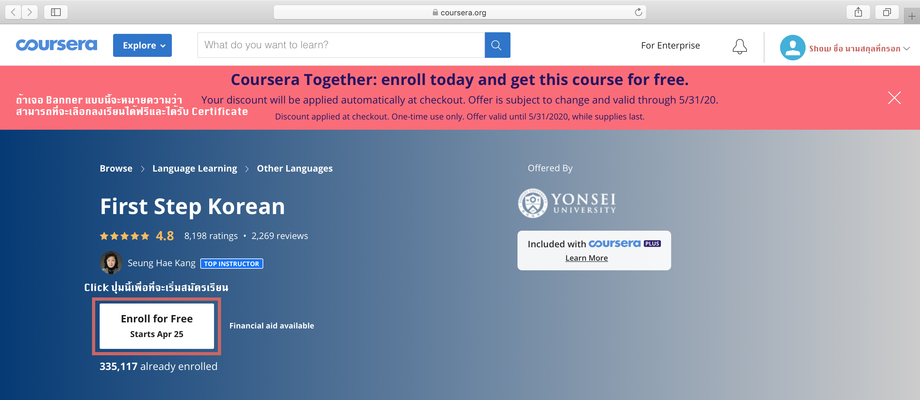
ซึ่งในกรณีที่ไม่เห็นเราก็จะเห็น Website เป็นแบบรูปนี้ ในกรณีนี้จะทำให้เมื่อเราเลือกลงทะเบียนเรียนและเลือกที่จะเอา Certificate นั้นเราจะต้องกรอกบัตรเครดิตของเรานั่นเองง
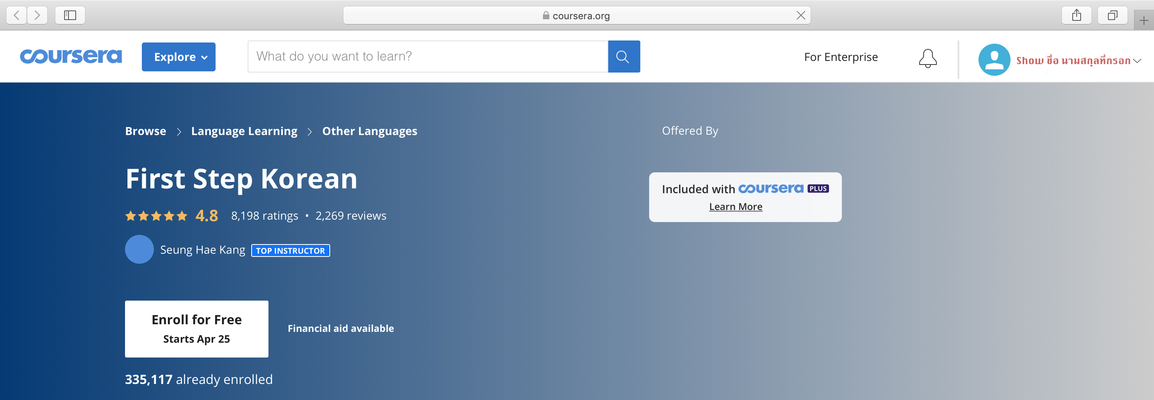
แอบอยากจะบอกว่า ถ้าวิชาไหนที่เรามีความรู้แล้ว อย่างภาษาที่ 3 แล้วเราอยากได้แค่ Certificate เราก็สามารถที่จะไปทำข้อสอบรัวๆ เพื่อรับใบ Certificate มาได้เช่นเดียวกันน
เป็นยังไงบ้างทุกคนนน ไม่ยากเลยใช่มั้ยยย ลงทะเบียนเรียนง่ายๆแค่คลิ๊กนิดเดียวเองงง
ใครที่ว่าง ไม่รู้จะทำอะไร เราแนะนำให้มาลงเรียนกันนนน
เป็นเหมือนอีกหนึ่งกิจกรรมยามว่างๆ ในการเพิ่มความรู้ให้กับตนเอง
พร้อมทั้งได้ใบ Certificate มาครอบครองด้วยยยยยย
และถ้าทำตอนขั้นตอนขั้นต้นแล้ว รับรองง่ายนิดเดียวว
มาหากิจกรรมทำยามเบื่อๆ ว่างๆในช่วงกักตัวอยู่บ้านกันนนน
สามารถติดตามและสอบถามรายละเอียดได้ที่
Little Baby Journey: facebook.com/Littlebabyjourney/
ฝากกด LIKE กด SHARE และติดตามเราด้วยน้า แล้วเจอกันใหม่ที่หน้าว่าเราจะพาไปที่ไหน
Littlebabyjourney
วันเสาร์ที่ 25 เมษายน พ.ศ. 2563 เวลา 19.06 น.